pr怎麼做2個分屏? 怎麼用pr做左右分屏
Premiere提供瞭采集、剪輯、調色、美化音頻、字幕添加、輸出、DVD刻錄的一整套流程,並和其他Adobe軟件高效集成,使您足以完成在編輯、制作、工作流上遇到的所有挑戰,滿足您創建高質量作品的要求!

Adobe Premiere Pro CC 2019(中文視頻編輯軟件) v13.1.5.47 直裝版
- 類型:視頻處理
- 大小:1.46GB
- 語言:簡體中文
- 時間:2019-09-19
查看詳情
1、首先將幾段素材導入到pr的時間線上。下面我以三段素材為例,把三段素材都放到視頻軌道上瞭,有聲音的可以“取消鏈接”再刪除聲音,防止混音。我想把軌道1的視頻移到左邊,騰出右邊的位置放另個視頻。選擇軌道1的視頻,點擊“效果控件”,在運動下降低X軸的數值。

2、調好X軸數值後,我們發現視頻右邊還多出一點,現在加入裁剪效果,修剪視頻。從左下角“效果”菜單下“視頻效果-變換-裁剪”。將它按住拖拽到視頻1軌道上,在效果控件下設置“裁剪”右側的百分數字。


3、接著,我們也同樣按照步驟2的操作方法,把“裁剪”效果加入到視頻2軌道上的素材,不同的是設置下“左側”的參數值。通常分屏的畫面會有線寬隔開。那麼怎麼來制作呢?在“字幕-新建字幕-靜態字幕”,新建一個字幕,畫出分隔線。如下圖。
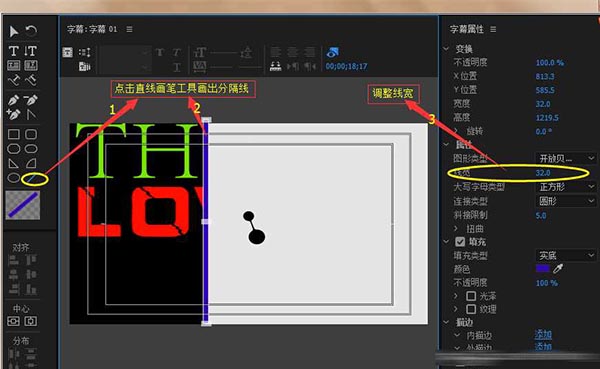

4、在項目窗口將“字幕”拖拽至視頻4軌道上,預覽播放,分屏畫面制作出來瞭。當然,你也可以實現多個視頻共同在一個畫面中播放,縮小視頻畫面,再調整到合適位置也可以實現。
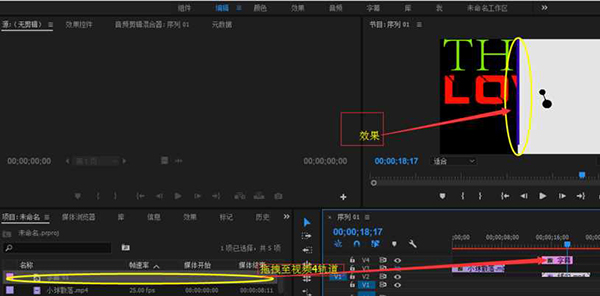

5、另外一種方法。就是通過蒙版制作分屏畫面的效果。先對要分屏的視頻畫蒙版,步驟:選中視頻,在“不透明度”屬性下點擊“矩形”圖標,自動會出現蒙版。然後根據你的需要,擴大或縮小畫面,添加分隔線,最後制作成分屏畫面效果.
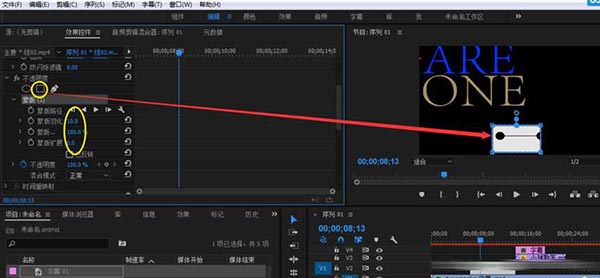

6、第三種方法是添加“線性擦除”效果制作分屏畫面。操作步驟和步驟5相似,先對要分屏的視頻添加“線性擦除”效果,再到“效果控件”下設置“線性擦除”各屬性數值。根據自己的喜歡調整至合適位置。如下圖。
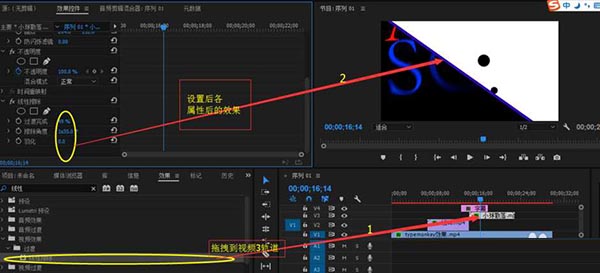
ps:添加軌道的方法:在菜單欄中找“序列(S)-添加軌道(T)”,主要來說用瞭三種不同的方式制作分屏畫面。一是裁剪,二是蒙版,三是線性擦除。
以上就是pr怎麼做2個分屏? 怎麼用pr做左右分屏的詳細內容,更多關於adobepremiere軟件下載的資料請關註GuideAH其它相關文章!
閱讀更多:
- Pr怎麼做分屏式轉場效果? Premiere轉場特效的實現方法
- pr怎麼修改視頻縮略圖? premiere視頻頭和視頻尾縮略圖設置方法
- pr怎麼標記特定長度的視頻片段? premiere標記時間點的技巧
- pr怎麼替換素材? premiere更替一段素材最簡單的方式
- pr怎麼覆蓋素材? premiere無痕地把影音對象替換成新技巧